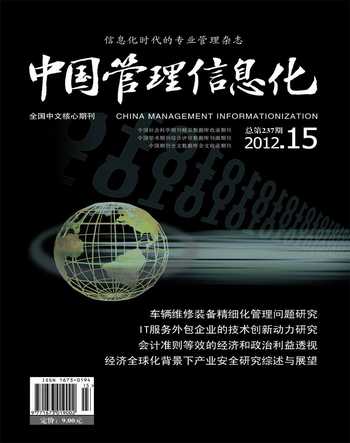Excel在烟草企业受理案件统计中的应用
2012-04-29武凤珍穆瑞清邢冬梅张丽蓉周丹李晓东
武凤珍 穆瑞清 邢冬梅 张丽蓉 周丹 李晓东

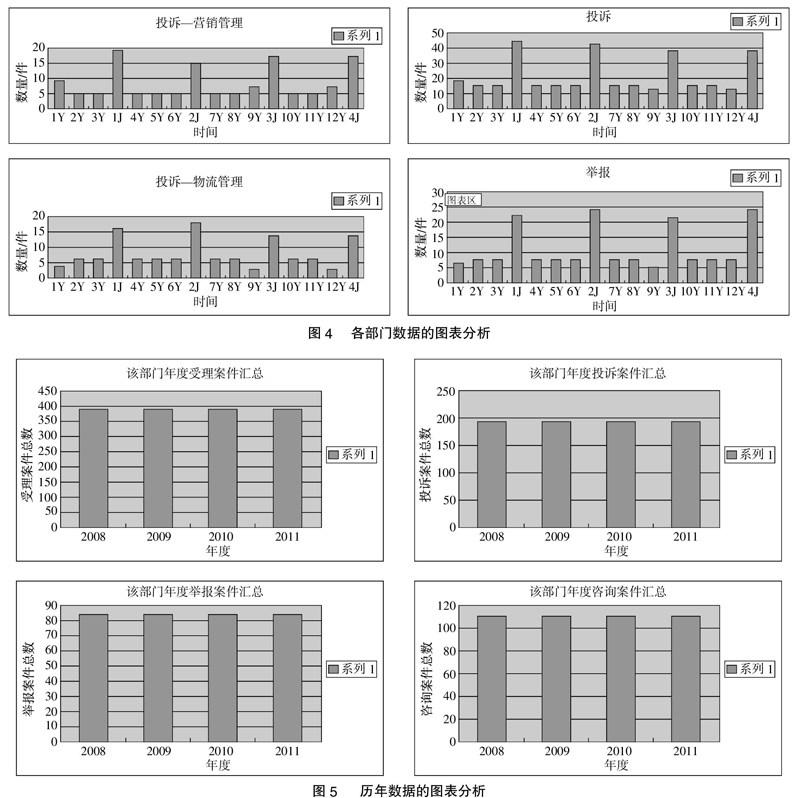
[摘要] 本文通过应用实例探讨了Excel表格在受理案件统计中的应用。充分运用Excel表格的统计分析与图表分析功能,可以实现受理案件接收、登记、处理、归档、查询及统计分析等一系列流程的自动化,可以极大地提高工作效率并减少人为误差。
[关键词] Excel; 受理案件统计; 超链接
[中图分类号]F272.7[文献标识码]A[文章编号]1673 - 0194(2012)15- 0066- 03
Excel是微软公司开发的通用电子表格软件,集电子数据表格、图表、数据库管理于一体,功能十分强大。Excel提供了丰富的函数,在统计分析、信息管理、财务管理、管理决策、市场营销、经济预测、工程计算、成绩汇总等领域得到了广泛的应用。综合运用各种Excel公式、函数处理数据,灵活运用Excel的各种功能进行数据分析和计算,可以真正让Excel成为工作中得心应手的工具。本文就Excel在受理案件统计中的应用进行分析。
在受理案件的接受过程中,为方便案件的处理,一般都会将案件细分为多类,而且接受案件的部门往往会有多个,因此,如果手工统计分析这些受理案件工作量会很大。在受理案件的统计过程中,一般需要对各部门及所有部门月度、季度和年度的案件进行汇总,这也会极大增加统计分析的工作量。而借助Excel,根据实际问题设计出专门的受理案件统计分析模板,可以简单快速地实现受理案件的统计分析。
1受理案件统计中常用的Excel函数、公式与图表
1.1超链接
在中文Excel中查阅数据时,往往需要把工作表从头至尾浏览一遍,如果工作表很长,这样就会很麻烦。使用中文Excel提供的超级链接功能,只需单击鼠标,即可跳转到当前工作表的某个位置或者其他工作表(甚至可以是Internet/Intranet上的某个Web页面),给日常工作带来方便。
(1) 在同一工作表中应用超链接。首先在当前编辑的工作表中把光标移到需要插入超级链接的位置,然后选取要插入超级链接的单元格,接着再使用鼠标选择“插入”菜单中的“超级链接”项(也可以直接按下Ctrl+K组合键),即可进入到中文Excel的“插入超级链接”对话框。该对话框分为两个部分:上半部分带下拉式列表框的设置栏用来输入超级链接目标工作表的路径或者URL地址,下半部分的设置框用来输入所要链接的目标工作表的位置。因为此时需要链接到的是当前工作表中的书签位置,因此不需要在“链接到文件或URL”设置栏中输入任何内容,而是直接在下面的“文件中有名称的位置”设置栏中输入相应的单元格具体位置,最后再单击“确定”即可完成插入超级链接的操作。这时工作表中当前所选择的文本部分及其下方出现一条紫色的下划线。一旦使用鼠标左键单击这些文本中的任何一处,就可以实现快速跳转到工作表中相应的书签设置的位置。
为了更好地利用超级链接功能,可以首先将长工作表分成若干个小工作表,然后应用超级链接功能把每一个小工作表的目录项和与之相对应的内容直接链接起来,这样即使该工作表中的某些部分需要参阅工作表的其他部分或者其他工作表中的内容,都可以利用超级链接把这些内容互相连接起来,以后阅读时十分方便。
(2) 在多个工作表之间运用超链接。在多个工作表之间建立超级链接的方法与在同一工作表中应用超级链接的方法相同,此时首先需要在被引用的其他工作表中相应的部分插入书签,然后在引用工作表中插入超级链接,注意在插入超级链接时,可以先在“插入超级链接”对话框的“链接到文件或URL”设置栏中输入目标工作表的路径和名称,再在“文件中有名称的位置”设置栏中输入相应的书签名(也可以通过“浏览”方式选择)。完成上述操作之后,一旦使用鼠标左键单击工作表中带有下划线的文本的任意位置,即可实现中文Excel在自动打开目标工作表并转到相应的位置处。
(3) 链接到Internet/Intranet。使用中文Excel提供的超级链接功能,不但可以在本地计算机之间的工作表中建立链接关系,而且还可以在工作表中插入到Internet/Intranet的Web页的超级链接。在工作表插入超级链接时,在“插入超级链接”对话框的“链接到文件或URL”设置栏中输入需要进行链接的Web页的URL地址。以后单击带超级链接的文本,即可自动启动浏览器来查找并打开相应的Web页面。
(4) 使用超级链接的其他方式。在中文Excel中,应用超级链接功能,不但可以创建到其他工作表或Web页的连接,而且可以建立到其他中文Office工作表(例如中文Word、中文PowerPoint等)、记事本工作表、音频(包括WAV和MP3文件)工作表、视频工作表等多媒体工作表的链接。在使用鼠标单击那些具有超级链接功能的文本时,中文Excel就可以自行启动相应的处理软件或视频音频播放器来打开工作表或播放音频和视频文件。利用这个功能,可以非常方便地在工作表中插入音频或者视频信息从而编辑形成一个多媒体类型工作表。
1.2Excel统计汇总函数
Excel中提供了丰富的统计汇总函数,下面介绍几种较为常用的函数。
(1) sum函数:该函数是Excel函数中最为常用的函数之一,sum函数分别出现在数学函数、全部函数两个类别中,默认的“常用函数”中也有。其语法形式为:sum(number1,number2,...)。
sum函数的注意事项有:① 函数的语法中number1,number2等参数,最多有30个;② 函数的语法中number1,number2等参数,既可以是数字,也可以是逻辑值,也可以是表达式,也可以是单元格名称,也可以是连续单元格的集合,也可以是单元格区域名称,并且以上所列类别将会被计算。
(2) max(min)函数:该函数是Excel函数中使用频率较高的常用函数,例如用来计算学生最高(低)成绩、受理案件最多(少)的部分和受理案件最多(少)的类别等。其语法形式为:max(number1,number2,...)与min(number1,number2,...)。
max(min)函数应用注意事项:①其中的参数number1、number2等可以是数字,单元格名称,连续单元格区域,逻辑值;②若是单元格名称、连续单元格区域等数据引用,通常只计算其中的数值或通过公式计算的数值部分,不计算逻辑值和其他内容;③如果函数后面的参数没有数字,会返回0。
(3) average函数:该函数也是Excel函数中使用频率较高的常用函数,出现在统计函数中,默认的常用函数中也有。其语法形式为:average(number1,number2,...)。
average函数应用注意事项:①语法中的number1等参数可以是数字,也可以是单元格的名称或者是连续单元格的集合;②average函数只计算参数或参数所包含每一个数值单元格(或通过公式计算得到的数值)的平均数,不计算非数值区域;③为空的单元格不会被计算,但为0的单元格会被计算。
(4) count函数:该函数是统计出现数字的单元格个数,它出现在Excel函数的常用函数、统计函数中。其语法形式为:count(value1,value2,...)。
count函数应用注意事项:①函数会将参数所包含的数字、文本格式的数字、日期计算在内;②如果参数内是单元格引用则只会统计数字;如果要统计引用单元格中的逻辑值、文字或错误值,请使用函数counta。
还有其他许多统计汇总函数,如mean、var等。
1.3图表
在Excel中图表是指将工作表中的数据用图形表示出来。例如:将各部门每月受理的案件数用柱形图显示出来。图表可以使数据更加有趣、吸引人,易于阅读和评价,有助于分析和比较数据。
当基于工作表选定区域建立图表时,Excel使用来自工作表的值,并将其当作数据点在图表上显示。数据点用条形、线条、柱形、切片、点及其他形状表示。这些形状称作数据标示。建立了图表后,可以通过增加图表项,如数据标记,图例、标题、文字、趋势线、误差线及网格线来美化图表及强调某些信息。大多数图表项可被移动或调整大小。也可以用图案、颜色、对齐、字体及其他格式属性来设置这些图表项的格式。
2设计模块与设计思路
2.1设计模块及实现的功能
本设计主要包含以下两个模块:各年度数据表格模块与年度数据汇总表格模块。
其中,年度数据表格中包含导向表、各月份的统计数据、各季度的统计数据、本年度的统计数据和各部门的统计数据的表单;年度数据汇总表格中包含导向表、年度案件汇总情况和各部门年度案件汇总的表单。
本设计主要实现以下主要功能:① 实现对所有部门月度、季度和年度的案件数据的汇总与图表分析,便于分析与比较各部门在不同的时间区间内所受理各类案件的情况;② 实现对月度、季度和年度中各部门数据的汇总与图表分析,便于分析与比较不同时间区间内各部门所受理各类案件的情况;③ 实现对各受理案件处理意见的快速查询。
2.2设计思路
为实现对受理案件统计分析的自动化与智能化,需达到以下效果:只需要往Excel表格中相应的位置录入原始的月度统计数据以及对各受理案件的处理意见,便可以实现对受理案件的统计分析与图表分析并能方便快捷地查看各受理案件的处理意见。
主要的设计思路如下:① 根据实际需要设定数据录入的区域与受理案件处理意见录入的区域;② 运用Excel表格中的超链接、统计函数与图表功能对受理案件数据进行统计分析与图表分析,而且这些统计分析与图表分析的结果可以实现与原始录入的数据保持同步,即只要原始数据有所变动,分析结果便会自动进行调整。
3设计步骤
下面以某企业受理案件的情况为例,介绍Excel在受理案件统计中应用的具体实现过程。
3.1设定数据录入的区域与受理案件处理意见录入的区域
受理案件的数据录入到各年度数据表格中相应月份的表单中,案件处理意见录入到各年度数据表格中处理意见的表单中。这些录入位置的确定均可以通过超链接快速实现。其中,月度数据的录入可通过导向表对录入位置进行定位,处理意见的录入可通过年度数据中的超链接(超链接的设计步骤见章节1.1)进行定位,并在处理意见表单页面设计返回的超链接,可以快速返回到年度数据表单。
3.2为实现查询与访问的快捷与方便,需要通过超链接来实现
在各年度数据表格中设计如图1所示的导向表,可实现对各部门数据以及月度、季度和年度数据的快速访问,并通过设计返回导向表的超链接,可以实现快速返回导向表界面;在年度数据汇总表格中设计如图2所示的导向表,可以实现对各部门以及所有部门历年受理案件统计分析数据的快速访问,同样也设置有返回导向表的超链接。
3.3对月度数据进行统计及图表分析
根据录入的月度数据,统计所有部门各类受理案件的总数,并对各部门受理案件的数据进行图表分析,直观地反映出该月内各部门所受理案件的情况。
3.4统计季度数据并进行图表分析
季度数据等于相应月份数据相加,这里需要实现在同一个表格中不同表单内数据的相加,可以通过编辑相应的公式实现,如实现一季度数据某一单元格中数据的统计,可用公式“=一月份!C4+二月份!C4+三月份!C4”,在求和的单元格之前添加该单元格所在表单的名称即可。同时也可对季度数据进行图表分析。
3.5统计季度数据并进行图表分析
统计季度数据并进行图表分析同章节3.3。
3.6统计各部门的数据并进行图表分析
先汇总各部门的月度数据,这只需要通过公式“=某月份!某单元格”并对应上即可实现,然后通过在表单内的求和运算得到季度与年度的数据。并对各部门的数据进行图表分析,直观反映出各部门各类案件在本年度内各个月份与各个季度数据的变动情况。
3.7设计年度数据汇总表
该表格中受理的各类案件数据及合计受理案件的数据通过编辑相应的公式(如“=‘文件路径\[文件名.xls]某部门!某单元格”)从各年度的数据表格中提取得到。根据历年的统计数据进行图表分析,直观反映出该部门所受理的各类案件数历年的变化情况。
4结语
Excel是微软公司开发的通用电子表格软件,集电子数据表格、图表、数据库管理于一体,处理表格的功能十分强大。充分运用Excel表格的统计分析与图表分析的功能,可以实现受理案件接收、登记、处理、归档、查询及统计分析等一系列流程的自动化,可以极大地提高工作效率并减少人为误差。
主要参考文献
[1] 神龙工作室. Excel高效办公——函数与图表[M]. 北京:人民邮电出版社,2006.
[2] 周正道. Excel在水文工作中的运用[J]. 水资源研究,2011,32(1).
[3] 刘步星. 在 Excel中实现含累加式单元格的求和统计功能[J]. 电力职业技术学刊,2010(4).
[4] 陈仕勇. Excel 函数在船员考务管理中的应用[J]. 浙江国际海运职业技术学院学报,2009,5(2).